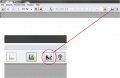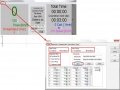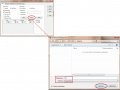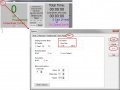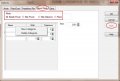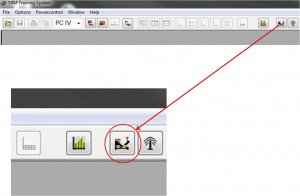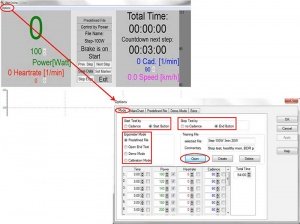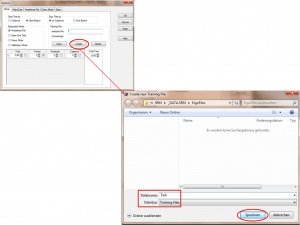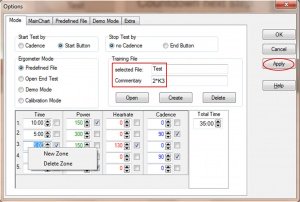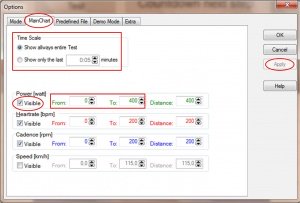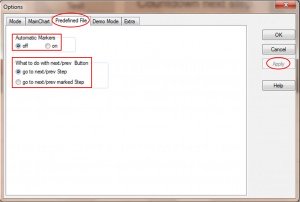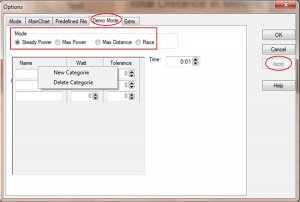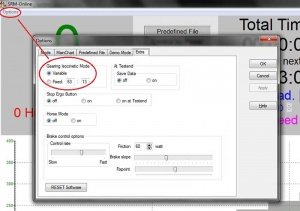Difference between revisions of "SRM-Online Einstellungen in der SRMWin-Software"
(→Die Main Chart Registerkarte) |
(→Die Predefined File Registerkarte) |
||
| Line 70: | Line 70: | ||
Im unteren Teil des Fensters geben Sie durch Anklicken von ''Visible'' ein, ob Sie die Werte ''Power'' (Leistung), ''Heartrate'' (Herzfrequenz), ''Cadence'' (Trittfrequenz) und ''Speed'' (Geschwindigkeit) sehen möchten. Unter ''From / To'' legen Sie den Bereich fest, innerhalb dem die Werte angezeigt werden sollen. ''Distance'' zeigt die Differenz des ausgewählten Bereichs. | Im unteren Teil des Fensters geben Sie durch Anklicken von ''Visible'' ein, ob Sie die Werte ''Power'' (Leistung), ''Heartrate'' (Herzfrequenz), ''Cadence'' (Trittfrequenz) und ''Speed'' (Geschwindigkeit) sehen möchten. Unter ''From / To'' legen Sie den Bereich fest, innerhalb dem die Werte angezeigt werden sollen. ''Distance'' zeigt die Differenz des ausgewählten Bereichs. | ||
| − | == | + | == The “Predefined File” tab == |
| − | [[File:Predefined_File.jpg|thumb| | + | [[File:Predefined_File.jpg|thumb|The “Predefined File” tab]] |
* '''Automatic Markers''' | * '''Automatic Markers''' | ||
| − | : | + | :Under ''Automatic Markers'' you can activate or deactivate the automatically setting of markers at the beginning and at the end of every step. These Markers will appear in the saved file in the same way they are appearing in the SRM-Software. . |
* '''What to do with next / prev. Button''' | * '''What to do with next / prev. Button''' | ||
| − | : | + | :At the What to do with "next / prev. Button", you can choose between two functions. |
| + | :When activating "go to next / prev. Step", please go to the previous or the following programmed step by clicking of Prev. Step or Next Step during the test. | ||
| + | |||
| + | können Sie während eines Tests mit dem Button "Prev. Step" auf die im Testprotokol vorhergehende Stufe zurückspringen. Mit dem Button "Next Step" können Sie entsprechnd auf die nächste einprogrammierte Stufe springen. | ||
:Beim Aktivieren von '''go to next / prev. marked Step''' können Sie während des Tests mit dem Button ''Prev. Step'' oder ''Next Step'' auf die vorhergehenden oder auf die folgende Markierungen springen. Die Markierungen können Sie durch einen Haken hinter ''Time'' in der Registrierkarte Mode setzen (Voraussetzung: Aktivierung Ergometer Mode - ''[[SRM-Online Einstellungen in der SRMWin-Software#Die Mode Registerkarte|Predifined File]]''). | :Beim Aktivieren von '''go to next / prev. marked Step''' können Sie während des Tests mit dem Button ''Prev. Step'' oder ''Next Step'' auf die vorhergehenden oder auf die folgende Markierungen springen. Die Markierungen können Sie durch einen Haken hinter ''Time'' in der Registrierkarte Mode setzen (Voraussetzung: Aktivierung Ergometer Mode - ''[[SRM-Online Einstellungen in der SRMWin-Software#Die Mode Registerkarte|Predifined File]]''). | ||
Revision as of 13:27, 7 February 2014
Contents
Einleitung
Wechseln Sie in der SRMWin - Software auf die SRM - Online Ebene, indem Sie den Ergometer Button aktivieren.
Mit der SRM - Online Option ist es möglich die Daten (Leistungs-, Herzfrequenz-, Trittfrequenz-, und Geschwindigkeitsdaten als Grafik) des PowerControls online in Echtzeit auf einem PC Monitor zu betrachten und auf dem PC zu speichern. Für diese Funktion benötigen Sie ein PowerControl mit der so genannten Online Option, welches zu jedem Ergometer mitgeliefert wird.
Grundsätzlich kann das Ergometer in drei verschiedenen Modi arbeiten:
- Open End Modus: Er ist z.B. für warm-ups / cool downs gedacht. Der Modus erlaubt eine grobe Steuerung der Leistung über Veränderung der grau hinterlegten Ziffern von 0-10. Deshalb ist es nicht empfehlenswert leistungsdiagnostische Untersuchungen im Open End Modus durchzuführen.
- Hyperbolischer Modus: Für Stufen- und Rampentests und Tests mit konstanter Leistung über einen längeren Zeitraum. Der Radfahrer kann seine optimale, individuelle Trittfrequenz selbst bestimmen, das Ergometer hält den Widerstand konstant.
- Isokinetischer Modus: In diesem Modus messen Sie die maximale Leistung bei von Ihnen definierten Trittfrequenzen. Die Bremse hält die Trittfrequenz konstant; auch beim Versuch die Trittfrequenz zu erhöhen. Damit ist es möglich, die wirkliche, maximale Leistungsfähigkeit in Abhängigkeit zur vorgegebenen Zeit und Trittfrequenz zu bestimmen.
Die "Mode" Registerkarte
Hier können Sie die Testprotokolle für Ihre Leistungsdiagnostik oder Ihre Trainingseinheit definieren.
- Start Test by
- Unter Start Test by können Sie durch Anklicken wählen, ob der Test (die Trainingseinheit) durch Trittfrequenz (Cadence), oder durch Anklicken des Start Buttons gestartet werden soll.
- Stop Test by
- Unter Stop Test by können Sie wählen, ob der Test automatisch beendet werden soll, sobald keine Trittfrequenz mehr gemessen wird (no Cadence), oder manuell durch Klicken des End Buttons beendet wird.
- Ergometer Mode
- Unter Ergometer Mode können Sie einen bestimmten Betriebs - Modus für das Ergometer auswählen:
- Predifined File: Druch Auswahl von Predefinded File haben Sie die Möglichkeit, nach eigenen erstellten Protokollen Leistungstests durchzuführen oder auch zu trainieren.
- Open End Test: Durch Auswahl von Open End Test werden ausschließlich die Echtzeit Daten auf dem Bildschirm dargestellt.
- Demo Mode: Der Demo Mode ist für den Einsatz auf Messen oder sonstigen Demonstrationen geeignet.
- Calibration Mode: Dieser Modus erlaubt eine detaillierte Kalibration des Ergometers.
- Eingabe eines Tests
- Wählen Sie Predefined File und klicken Sie zum Erzeugen eines neuen Tests auf Create. Unter Dateiname können Sie dem Test einen Namen geben (hier: "Test"). Bei Dateityp müssen Sie keine Änderungen vornehmen. Klicken sie dann auf Speichern.
- Wenn Sie nicht zuerst mit Create einen Test erzeugen gehen Ihre Einstellungen verloren!
- Unter selected File erscheint nun "Test". Unter Commentary können Sie die Datei noch genauer erläutern (hier "2*K3", ein Begriff aus der Trainingssprache, der Krafttraining mit dem Fahrrad bedeutet).
- Gehen Sie nun auf den unteren Teil des Fensters und geben Sie die einzelnen Stufen ein. Klicken Sie dazu zuerst auf das Eingabefeld unter Time (Zeit) und geben Sie die Zeit ein, welche diese Stufe dauern soll. Gehen Sie anschließend rechts auf die Eingabefelder für Power (Leistung), anschließend Heartrate (Herzfrequenz) und dann Cadence (Trittfrequenz). Wenn die Zeile und damit die Trainingsstufe fertig eingetragen ist, erzeugen Sie mit der Taste Pfeil unten die nächste Zeile. Sie können auch mit dem Mauszeiger in das Feld Time gehen und die rechte Maustaste drücken und dann zwischen New Zone und Delete Zone auswählen. Mit Delete Zone löschen Sie die Zeile und mit New Zone fügen Sie eine neue Zeile oberhalb ein. Durch abhaken der Werte hinter Power, Heartrate und Cadence legen Sie fest welcher Wert während des Trainings als Vorgabe auf dem Bildschirm erscheint. Es ist immer nur möglich, einen Wert abzuhaken und als Vorgabe auf dem Bildschirm zu sehen (der Haken hinter der Zeit ist immer möglich und bedeutet das Setzen einer Markierung). Rechts unter Total Time sehen Sie die Gesamtzeit des Tests. Klicken Sie auf Apply um den Test zu speichern.
Die Main Chart Registerkarte
In diesem Menü können Sie die Skalierung des Graphen und die Länge des angezeigten Abschittes einstellen.
- Time Scale
- Durch Auswahl von Show always entire Test wird der gesamte Test auf dem Bildschirm angezeigt. Durch Anklicken von Show only the last ... minutes wird immer nur der letzte von Ihnen eingegebene Zeitraum auf dem Bildschirm angezeigt
Im unteren Teil des Fensters geben Sie durch Anklicken von Visible ein, ob Sie die Werte Power (Leistung), Heartrate (Herzfrequenz), Cadence (Trittfrequenz) und Speed (Geschwindigkeit) sehen möchten. Unter From / To legen Sie den Bereich fest, innerhalb dem die Werte angezeigt werden sollen. Distance zeigt die Differenz des ausgewählten Bereichs.
The “Predefined File” tab
- Automatic Markers
- Under Automatic Markers you can activate or deactivate the automatically setting of markers at the beginning and at the end of every step. These Markers will appear in the saved file in the same way they are appearing in the SRM-Software. .
- What to do with next / prev. Button
- At the What to do with "next / prev. Button", you can choose between two functions.
- When activating "go to next / prev. Step", please go to the previous or the following programmed step by clicking of Prev. Step or Next Step during the test.
können Sie während eines Tests mit dem Button "Prev. Step" auf die im Testprotokol vorhergehende Stufe zurückspringen. Mit dem Button "Next Step" können Sie entsprechnd auf die nächste einprogrammierte Stufe springen.
- Beim Aktivieren von go to next / prev. marked Step können Sie während des Tests mit dem Button Prev. Step oder Next Step auf die vorhergehenden oder auf die folgende Markierungen springen. Die Markierungen können Sie durch einen Haken hinter Time in der Registrierkarte Mode setzen (Voraussetzung: Aktivierung Ergometer Mode - Predifined File).
Die Demo Mode Registerkarte
Bei Aktivierung des Demo Modus (enabled) können Sie eine Bestenliste generieren. Das wäre z.B. für den Einsatz auf Messen oder sonstigen Demonstrationen. Eine wichtige Bedingung ist, dass Sie mindestens eine Kategorie in der “Demo Mode“ Karteikarte anlegen. Mit der rechten Maustaste können Sie eine “New Category“ hinzufügen und die gewünschten Einträge für Name, Watt, Tolerance und Time anlegen. Die Tolerance hat nur eine grafische Bedeutung während der Demo Tests.
Die Ergebnisse der durchgeführten Demo - Fahrt werden dann unter verschiedenen Gesichtspunkten sortiert:
- Steady Power: Wie gleichmäßig wurde der voreingestellte Leistungswert gehalten?
- Max Power: Wie hoch war die Maximalleistung?
- Max Distance: Wie hoch liegt die Maximalentfernung?
- Race
Die Extra Registerkarte
- Gearing Isokinetic Mode:
- Unter dem Gearing Isokinetic Mode werden die Einstellungen für den isokinetischen Modus festgelegt.
- Variable
- Soll das Ergometer unabhängig vom eingestellten Gang “isokinetisch” betrieben werden so aktivieren Sie "Variable".
- Das Ergometer bestimmt aufgrund der eingestellten Übersetzung automatisch die Drehzahlgrenze. Durch Schwingungen kann diese Grenze, und damit die Drehzahl, etwas schwanken, und ist aus diesem Grund nicht so konstant, als wenn feste Übersetzung eingestellt ist.
- Fixed
- Um eine Anpassung der Kadenz während einer konstante Winkelgeschwindigkeit (Angular velocity) der Schwungmasse zu ermöglichen oder wenn Sie eine schnelle Anpassung der Wirbelstrombremse benötigen aktivieren Sie "Fixed" (Feste Übersetzung).
- Der Benutzer legt die Übersetzung fest mit der die isokinetischen Tests gefahren werden. Die Drehzahl wird bei diesem Modus sehr konstant gehalten. Die Drehzahl stimmt allerdings nur, wenn der richtige Gang ausgewählt ist. Für diese Tests eignet sich am besten der 3. und 4. Gang.
- At Testend
- Hier können Sie eine automatische Datenspeicherung der SRM - Testdaten auf dem Computer einstellen. Auch wenn Sie no anklicken, so bleiben die Daten in Ihrem PowerControl gespeichert und Sie können sie zu einem späteren Zeitpunkt herunterladen. Die Daten werden nur auf dem PowerControl gespeichert, so lange ausreichend freier Speicherplatz vorhanden ist.
- Stop Ergo Button
- Wenn der Stop Ergo Button aktiv ist, wird das Ergometer gestoppt, sobald keine Trittfrequenz mehr verzeichnet wird. At Testend bedeutet, dass diese Funktion nur am Testende funktioniert.
- Horse Mode
- Diese Einstellung ist für Messungen mit Pferden. Sollte Horse Mode auf on eingestellt sein, so sehen Sie auf dem Bildschirm nur die Herzfrequenz und Geschwindigkeit.
- Brake control options
- Der folgende Abschnitt dient zur Einstellung der Ergometer - Bremse.
- Control rate: Hier kann der Benutzer einstellen, wie lange die Bremse benötigt um zu stoppen. Die Bremsgeschwindigkeit kann in 10 Schritten von langsam bis schnell eingestellt werden.
- schnell: Ergometer stoppt unmittelbar (0,5s)
- langsam: Ergometer bremst langsam ab (5s)
- Brake base values:Mit den Basiswerten wird die Soll - Leistung für die Steuerung der Wirbelstrombremse vorgegeben. Ändern Sie diese Werte sehr vorsichtig, denn eine Eingabe von falschen Werten kann dazu führen, dass das Ergometer nicht mehr funktioniert.
- Friction: Bitte geben Sie hier die Basis Reibung des Ergometers bei einer Geschwindigkeit von 30 km / h ein.
- Slope: Muss nur verstellt werden, wenn das Ergometer zu schnell bzw. zu langsam abbremst. Wenn das Ergometer zu schnell abbremst, muss der Zeiger etwas nach links verschoben werden. Wenn das Ergometer zu langsam abbremst muss der Zeiger etwas nach rechts verschoben werden.
- Fixpoint: Ist der Widerstand höher oder niedriger als die Soll - Leistung muss der Fixpunkt geändert werden, unabhängig von der positiven oder negativen Änderung des Widerstandes.
- RESET Software
- Setzt die Regelparamter für das Ergometer zurück.